Google povlači Google Reader, a mi samone znamo što da radimo s našim životima - pa, zapravo, naši RSS feedovi - više. Srećom, prijelazno razdoblje prije nego što Google Reader krene putem dinosaura pruža nam dovoljno vremena da napravimo sigurnosnu kopiju svojih feedova kako bismo skočili brod na alternativu, a Google je pružio jednostavan način da to učinimo. Ovaj post opisuje kako izvesti i spremiti svoje trenutne pretplate na Google Reader kako biste ih kasnije mogli uvesti u bilo koju RSS uslugu ili aplikaciju. Uz to ćemo vam pokazati i kako možete izraditi sigurnosnu kopiju stavki koje ste označili sa zvjezdicom u Google Readeru za kasniji pristup.

Izvezite Google pretplate
Prijeđite na odjeljak Čitač Google Takeuta.
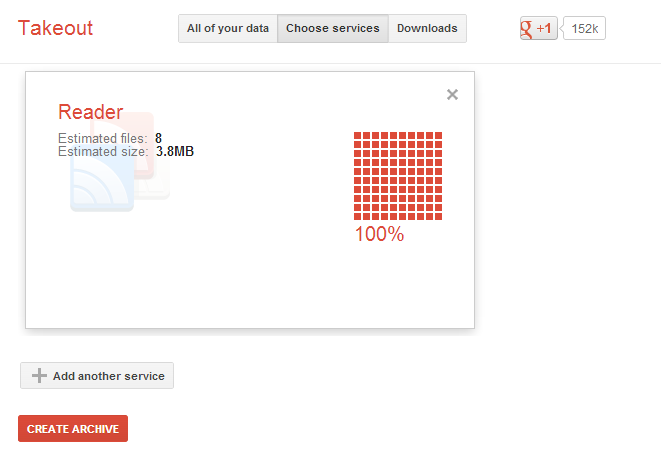
Pričekajte da Takeout procijeni koliko podatakamorate to izvoziti. Nakon procjene će se pojaviti crveni graf. Kliknite gumb "Stvori arhivu" i pričekajte da se sigurnosna kopija dovrši. Ne bi trebalo trajati predugo, ali ako se to dogodi, možete postaviti upozorenje e-poštom da bi Takeout obavijestio kada je preuzimanje spremno. Kliknite "Preuzmi" kada je postupak dovršen i vaši podaci će se preuzeti kao arhiva. Rezervna kopija je gotova.
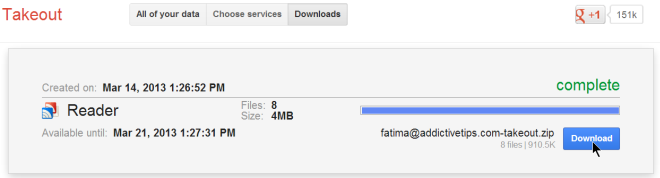
Uvoz feeda Google Readera u RSS čitač
Kad Google Reader nestane, morat ćete krenuti daljei pronađite bilo stolni RSS čitač ili neku drugu internetsku uslugu kako biste popunili prazninu. Gotovo sve razmjerno dobre usluge i aplikacije omogućit će vam da uvezete svoje pretplate na Google Reader iz arhive koju imate. Obavezno uslugu ili aplikaciju možete uvesti feedove iz XML datoteke. Srećom, to je vrlo osnovna značajka i ne biste trebali imati problema s pronalaženjem aplikacija koje to podržavaju.
Izdvojite arhivu koju ste preuzeliZa ponijeti. Naći ćete nekoliko JSON datoteka u arhivi i jednu XML datoteku. Uvezite ovu XML datoteku u vaš RSS čitač po izboru, a svi vaši feedovi, zajedno sa strukturom mape u kojoj su bili, postat će dostupni u njoj.
Uvoz označenih zvjezdica u bilo koji RSS čitač
Jedna stvar koja bi mogla alarmirati neki Google Readerkorisnicima, spomenuta XML datoteka sadrži samo naše pretplate i njihovu strukturu mapa, ali što je sa svim našim stavkama sa zvjezdicom koje smo prikupili tijekom godina? Jesu li izgubljeni zauvijek? Ne baš; provjerite tu arhivu koju ste preuzeli i u njoj ćete pronaći datoteku sa zvjezdicom.json. Ovdje sada žive svi vaši predmeti sa zvjezdicom. Uvoz će ih biti malo škakljiv i morat ćete odlučiti želite li ih u svom pregledniku ili u vašem RSS čitaču.
Ako ih želite vratiti u svoj RSS čitač,to možete učiniti sve dok Google Reader ostane dostupan. Zaboravite JSON datoteku zasad i idite na postavke Google Reader-a. Idite na karticu "Mape i oznake" i učinite "Vaše stavke označene zvjezdicom" javne. Zatim kliknite vezu "Pogledajte web mjesto javne stranice".
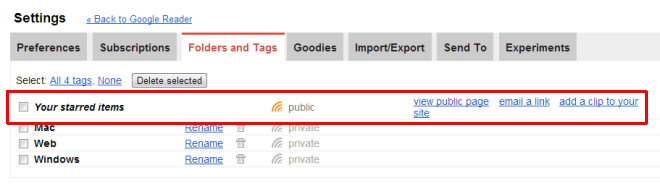
Kopirajte vezu stranice; to bi trebalo izgledati ovako:
https://www.google.com/reader/shared/user%2F15735781459401353092%2Fstate%2Fcom.google%2Fstarred?hl=en
Sada ga morate malo urediti. Nakon com.google, dodajte ovo:
starred?n=500
uz zamjenu 500 s brojem predmetaoznačili ste zvjezdicom i jednostavno uvezite konačnu vezu u svoj RSS čitač da biste u njega unijeli stavke sa zvjezdicom. Tu možete naići na ograničenje RSS čitača koji koristite ako imate mnogo stavki sa zvjezdicom - možda ne podržava uvoz mnogih stavki iz bilo kojeg feeda. Ako je to slučaj, morat ćete pronaći drugi RSS čitač ili pokušati pomoću druge metode uvesti ih kao oznake.
Uvoz zvjezdica kao oznake preglednika
Da biste sve stavke sa zvjezdicom uvezli kao oznake,trebat će vam datoteka sa zvjezdicom.json koju bi vaš preglednik trebao moći otvoriti. Radili smo u Firefoxu i imali smo instaliran JSONView za Firefox. Čak i ako planirate uvoz oznaka u Chrome ili neki drugi preglednik, ova metoda će zahtijevati da upotrebljavate Firefox za pretvaranje JSON datoteke u HTML format. Samo povucite i spustite označenu datoteku sa zvjezdicom.json na bilo koju karticu Firefoxa. Nakon što se otvori, idite na izbornik Datoteka i spremite datoteku kao HTML. Zatim otvorite biblioteku oznaka u Firefoxu (BookMark Manager u Chromeu) i uvezite ovu HTML datoteku.
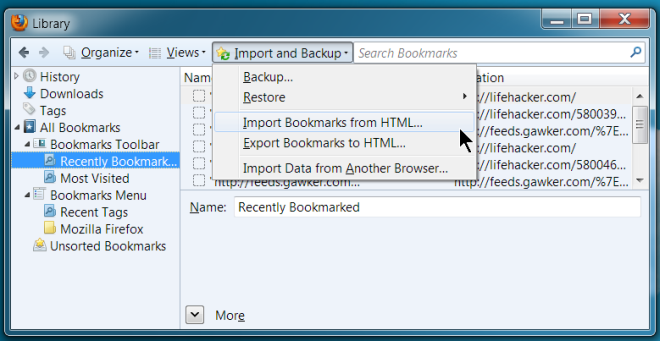
Svi vaši predmeti sa zvjezdicom trebali bi se sada pojaviti na vašempreglednik, a možete ih odabrati i premjestiti u bilo koju mapu po vašem izboru. Možda će trebati neko vrijeme da se svi pojave. Tijekom našeg testa bili smo u mogućnosti Firefoxa vidjeti sve stavke sa zvjezdicom iz izbornika "Oznake". Zbog strukture JSON datoteke, možda ćete završiti s nekoliko duplikata, jer će se domena i veza do članka sa zvjezdicom prikazati odvojeno. Da biste očistili ove nerede, idite s dodatkom čišćenja dvostrukih oznaka poput Bookmark Duplicate Cleaner za Firefox ili nekim sličnim nastavkom za Chrome.
Možete slijediti primjere za ostale datoteke JSON u sustavuarhivu koju ste preuzeli. Teret pružanja jednostavnijeg načina za to je na Googleu prilično velik jer su se programeri uvijek fokusirali na sinkronizaciju i uvoz iz Googlea, a ne iz arhive ili JSON datoteke. Ako imate RSS čitač koji sinkronizira stavke sa zvjezdicom i feedove sa Google Reader-a, ne biste se trebali brinuti.













komentari